从上周开始我就开始折腾 ,搞了一下 Vim IDE for Python & Go,我将整个搭建的过程整理成本篇文章分享出来,本篇是 Python 版本的保姆级教程,实际上我还写了 Go 版本的,有想看的可以本篇文章点个赞,我下篇就发 直接 :正常本地 IDE 编码完后,要上传远程服务端进行编译及测试,比较麻烦,我直接在 SSH 服务端进行编码更为直接。 省心 :多种语言不用再安装多个专有的编辑器,比如 PyCharm、Goland 等,而且不用再为各种付费软件破解劳心费力。 方便 :提高 iPad 的生产力,外出不带电脑也可以在线写代码,省得每次都带个重重的电脑。 装逼 :你不觉得挺酷的吗?(逃... 如果你对 Vim 操作一无所知,那么请先去了解一下 Vim 的日常使用方法,否则以下内容并不适合你。1. 准备工作 准备运行环境:安装 Python 或者 Go 环境 准备Vim 版本:使用 Vim 8.2 的最高版本 插件安装环境:插件都在 Github 及其他外网,需要你配置一些代理 插件安装:一键批量安装插件 插件配置:插件安装上后,要进行一些配置才能好用 插件使用:演示每个插件的使用方法 2. 准备运行环境 $ python3 --version
Python 3.10.03. 安装/升级 Vim 8.2 $ vim main.go
YouCompleteMe unavailable: requires Vim 8.1.2269+.
Press ENTER or type command to continue[root@iswbm ~]# yum list installed | grep -i vim
vim-common.x86_64 2:7.4.629-8.el7_9 @updates
vim-enhanced.x86_64 2:7.4.629-8.el7_9 @updates
vim-filesystem.x86_64 2:7.4.629-8.el7_9 @updates
vim-minimal.x86_64 2:7.4.629-8.el7_9 @updates
[root@iswbm ~]#
[root@iswbm ~]# yum remove vim-common vim-enhanced vim-filesystem vim-minimal[root@iswbm ~]# yum install -y gcc make ncurses ncurses-devel
[root@iswbm ~]# yum install ctags git tcl-devel \
ruby ruby-devel \
lua lua-devel \
luajit luajit-devel \
python python-devel \
perl perl-devel \
perl-ExtUtils-ParseXS \
perl-ExtUtils-XSpp \
perl-ExtUtils-CBuilder \
perl-ExtUtils-Embedgit clone https://github.com/vim/vim.git[root@iswbm ~]# ./configure --prefix=/usr/local/vim \
--enable-pythoninterp=yes \
--enable-python3interp=yes \
--with-python-command=python \
--with-python3-command=python3
[root@iswbm ~]# make && make install
[root@iswbm ~]#[root@iswbm ~]# ln -s /usr/local/vim/bin/vim /usr/bin/vim
[root@iswbm src]# vim --version | head -n 1
VIM - Vi IMproved 8.2 (2019 Dec 12, compiled Oct 19 2021 22:05:46)4. 插件安装 自动代码补全 代码追踪跳转 静态代码检查 运行调试代码 全局搜索代码 项目代码书签 代码版本管理 代码高亮显示 工程项目的文件树 单文件代码结构树 可同时打开多文件 Markdown 实时预览 那我就对照这个功能去找对应的插件即可 YouCompleteMe :提供自动代码补全与代码追踪跳转 auto-pairs :自动补全括号的插件,包括小括号,中括号,以及花括号 NERDTree :提供工程项目的文件树、支持书签功能 vim-nerdtree-tabs :可以打开多个代码文件,使 nerdtree 的 tab 更加友好些 nerdtree-git-plugin :可以在导航目录中看到 git 版本信息 tagbar :可以查看当前代码文件中的变量和函数列表的插件,并切换和跳转到代码中对应的变量和函数的位置 vim-airline :Vim状态栏插件,包括显示行号,列号,文件类型,文件名,以及Git状态 vim-gitgutter :可以在文档中显示 git 信息 vim-one :代码配色方案 markdown-preview.vim :Markdown 预览支持 mathjax-support-for-mkdp :Markdown 数学公式预览支持 vim-godef :go 中的代码追踪,输入 gd 就可以自动跳转 fatih/vim-go :静态检查等一系列 go 相关工具 ultisnips / vim-snippets :自动生成 代码块 那么如何安装这些插件呢?" 插件开始的位置
call plug#begin('~/.vim/plugged')
" 代码自动完成,安装完插件还需要额外配置才可以使用
Plug 'ycm-core/YouCompleteMe'
" 用来提供一个导航目录的侧边栏
Plug 'scrooloose/nerdtree'
" 可以使 nerdtree 的 tab 更加友好些
Plug 'jistr/vim-nerdtree-tabs'
" 可以在导航目录中看到 git 版本信息
" Plug 'Xuyuanp/nerdtree-git-plugin'
" 查看当前代码文件中的变量和函数列表的插件,
" 可以切换和跳转到代码中对应的变量和函数的位置
" 大纲式导航, Go 需要 https://github.com/jstemmer/gotags 支持
Plug 'preservim/tagbar'
" 自动补全括号的插件,包括小括号,中括号,以及花括号
Plug 'jiangmiao/auto-pairs'
" Vim状态栏插件,包括显示行号,列号,文件类型,文件名,以及Git状态
Plug 'vim-airline/vim-airline'
" Shorthand notation; fetches https://github.com/junegunn/vim-easy-align
" 可以快速对齐的插件
Plug 'junegunn/vim-easy-align'
" 可以在文档中显示 git 信息
Plug 'airblade/vim-gitgutter'
" markdown 插件
Plug 'iamcco/mathjax-support-for-mkdp'
Plug 'iamcco/markdown-preview.vim'
" 下面两个插件要配合使用,可以自动生成代码块
Plug 'SirVer/ultisnips'
Plug 'honza/vim-snippets'
" go 主要插件
Plug 'fatih/vim-go', { 'tag': '*' }
" go 中的代码追踪,输入 gd 就可以自动跳转
Plug 'dgryski/vim-godef'
" 可以在 vim 中使用 tab 补全
"Plug 'vim-scripts/SuperTab'
" 可以在 vim 中自动完成
"Plug 'Shougo/neocomplete.vim'
" 插件结束的位置,插件全部放在此行上面
call plug#end()curl -fLo ~/.vim/autoload/plug.vim --create-dirs \
https://raw.githubusercontent.com/junegunn/vim-plug/master/plug.vimNot an editor command: PlugInstall5. YouCompleteMe 进入 ~/.vim/plugged/YouCompleteMe 插件目录,修改 .gitmodules 中的 github.com 为 镜像网站 hub.fastgit.org 然后安装一级依赖:git submodule update --init 一级依赖正确安装后,再修改 third_party/ycmd 目录下所有依赖的.gitmodules 中的 github.com 为 镜像网站 hub.fastgit.org 然后递归安装其依赖包:git submodule update --init --recursive 最后执行 python3 install.py --all ,--all 会安装该插件支持的所有语言功能。 在 Mac 上安装的过程中,遇到了相当多的问题,还涉及到了改 YouComplete 的代码,最后才得以正常安装下去,可能你在安装的过程中也会遇到类似的问题,如果有问题,欢迎在评论区留言,我会尽力解答。6. 设置镜像代理 let fmt = get(g:, 'plug_url_format', 'https://git::@github.com/%s.git')let fmt = get(g:, 'plug_url_format', 'https://git::@hub.fastgit.org/%s.git')\ '^https://git::@github\.com', 'https://github.com', '')\ '^https://git::@hub.fastgit\.org', 'https://hub.fastgit.org', '')7. 插件使用 YouComplete NERDTree tagbar vimgrep 8. 运行代码 " F5 to run sh/python3
map <F5> :call CompileRunGcc()<CR>
func! CompileRunGcc()
exec "w"
if &filetype == 'sh'
:!time bash %
elseif &filetype == 'python'
exec "!time python3 %"
elseif &filetype == 'go'
exec "!time go run %"
endif
endfunc9. 在 iPad 上写代码 10. 写在最后 文章的最后,插播一个福利 絮叨一下 PyCharm 中文指南 Python 黑魔法指南 Python 中文指南 有帮助的话,记得帮我 @王炳明 点个赞哟~ 
![]() 移动开发
发布于:2021-10-30 20:55
|
阅读数:388
|
评论:0
移动开发
发布于:2021-10-30 20:55
|
阅读数:388
|
评论:0

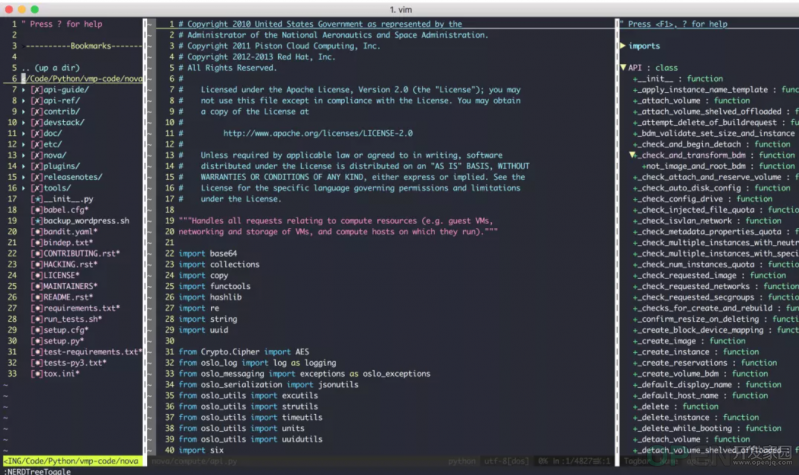
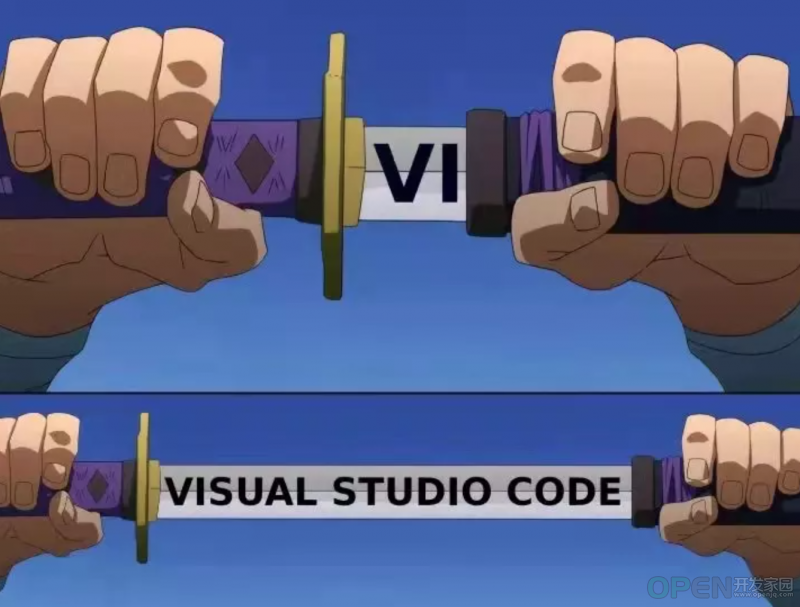
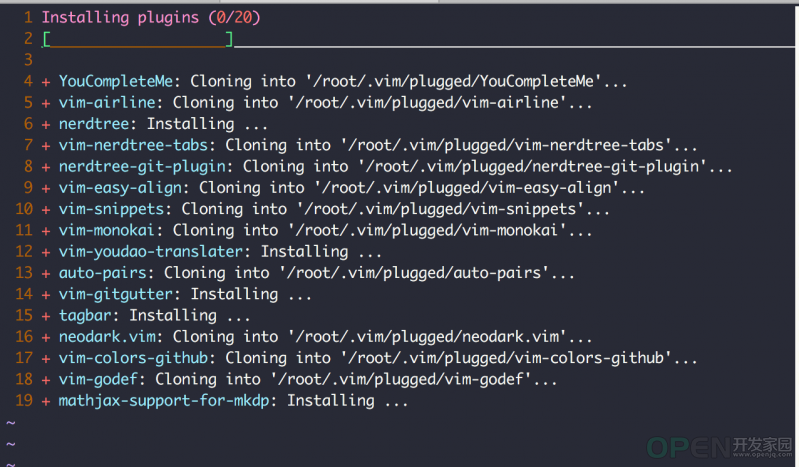
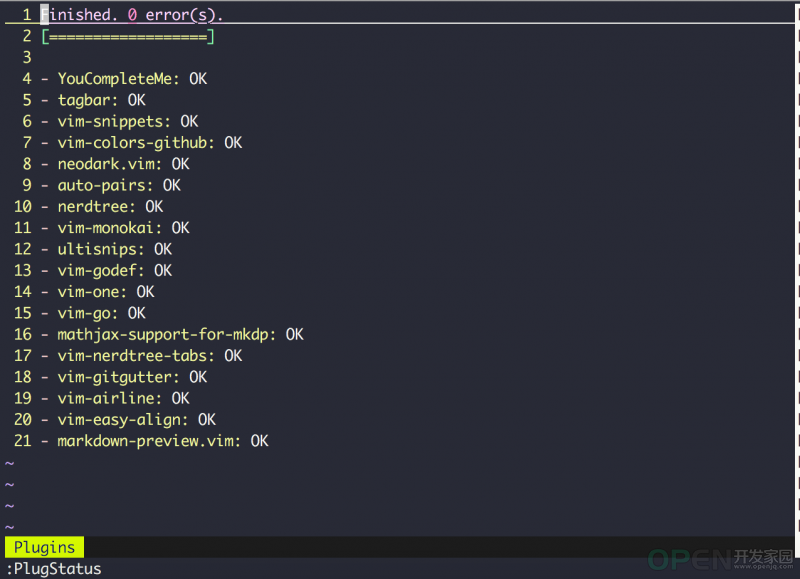
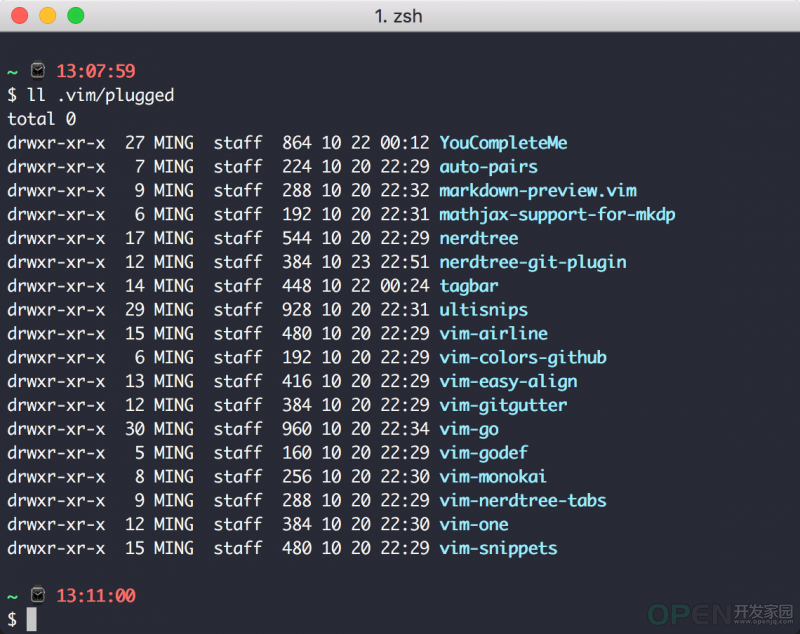
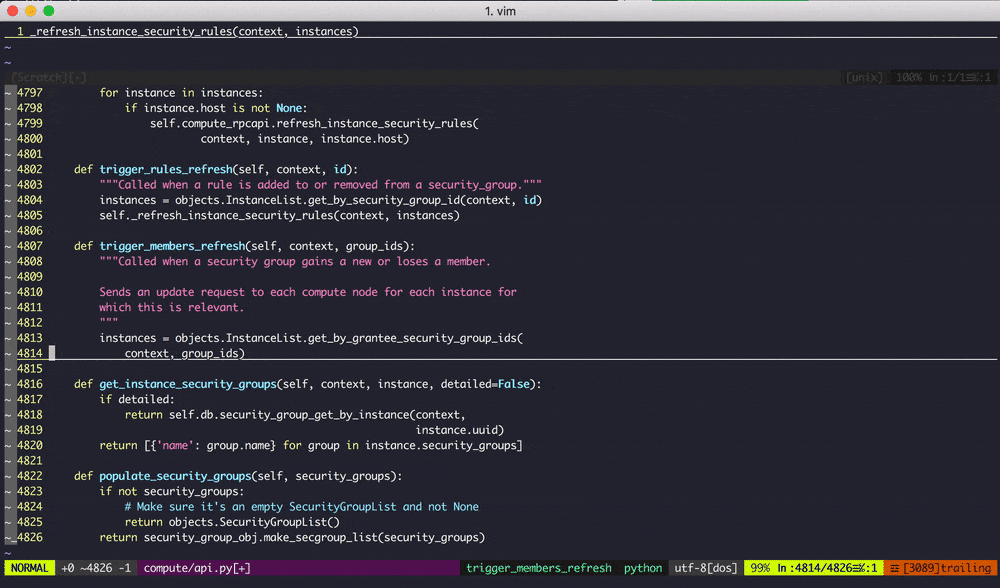
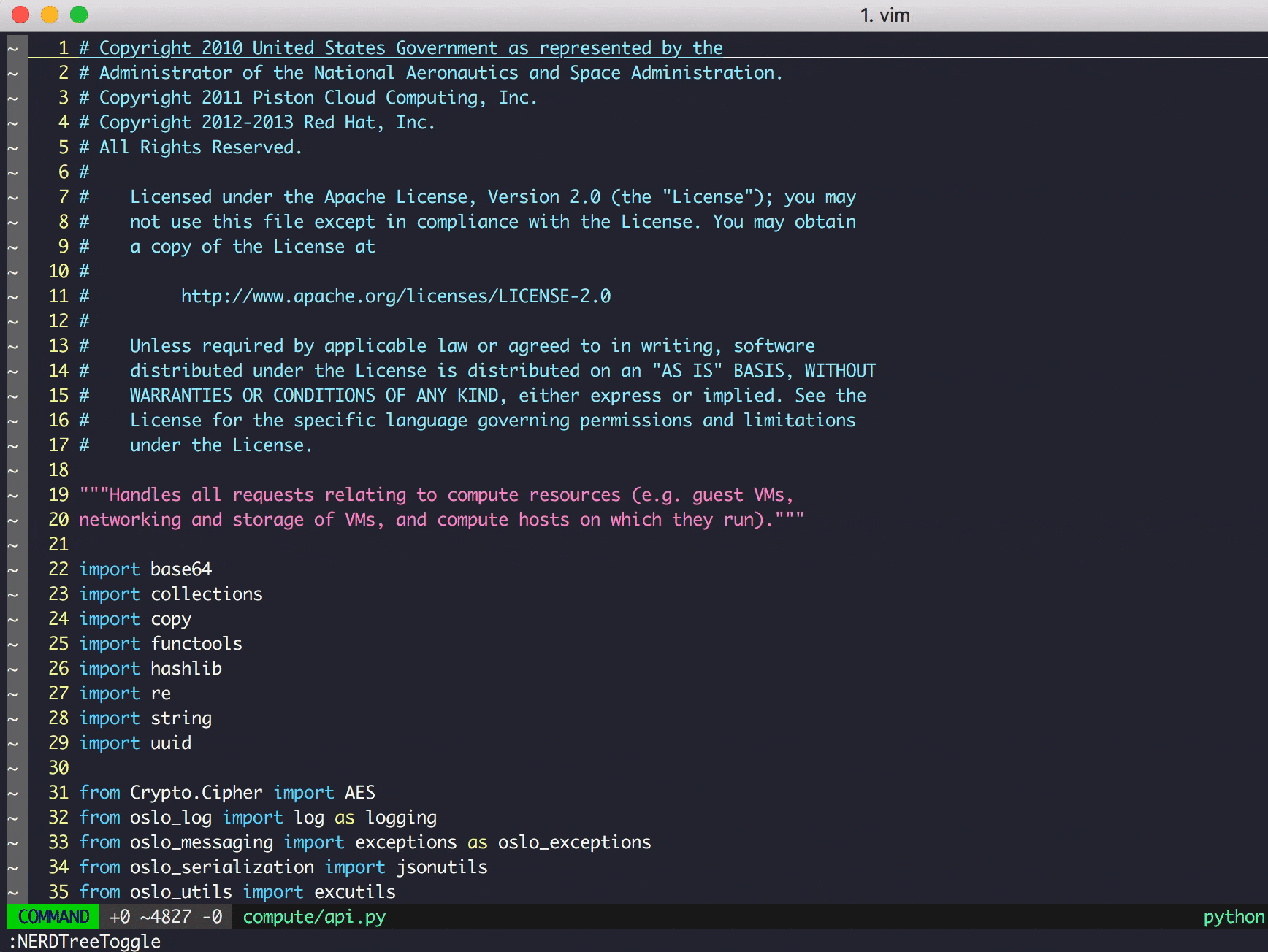
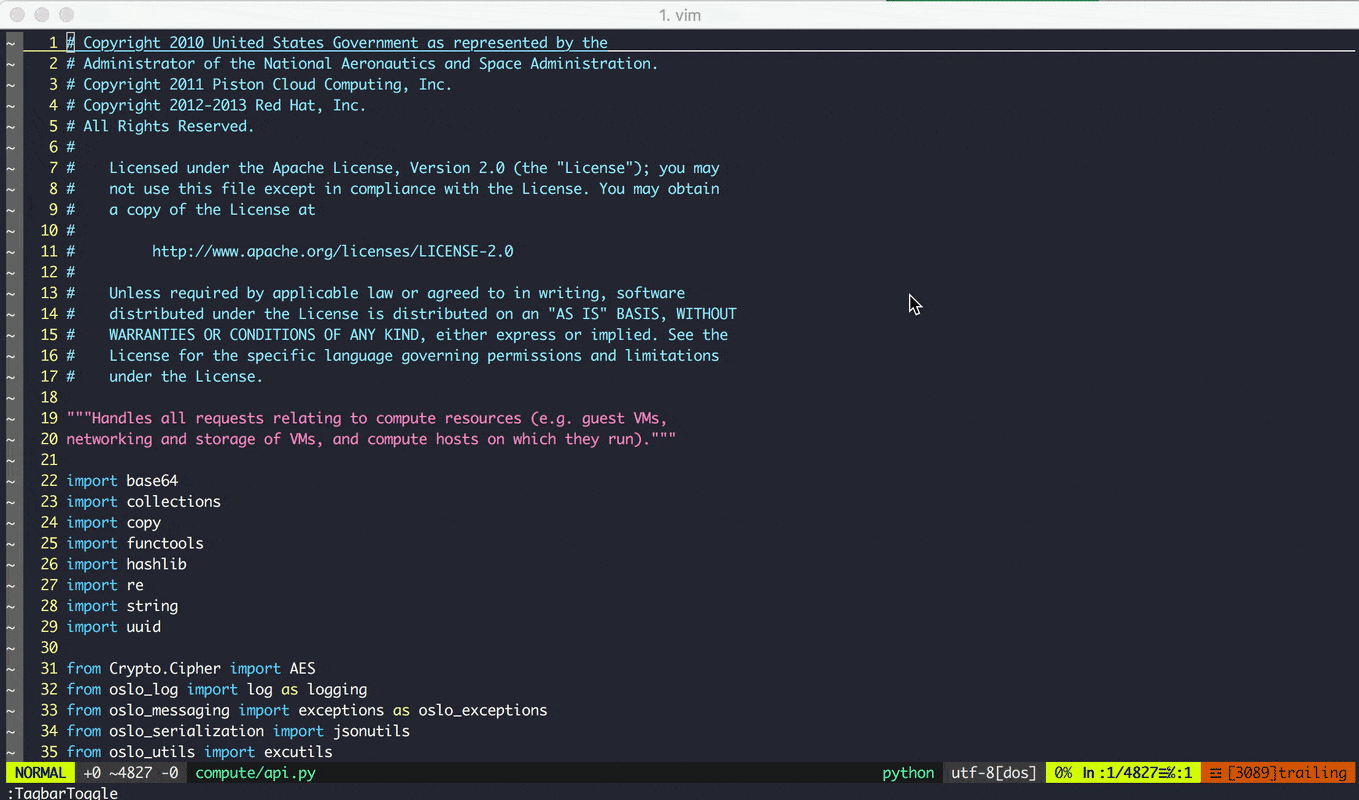
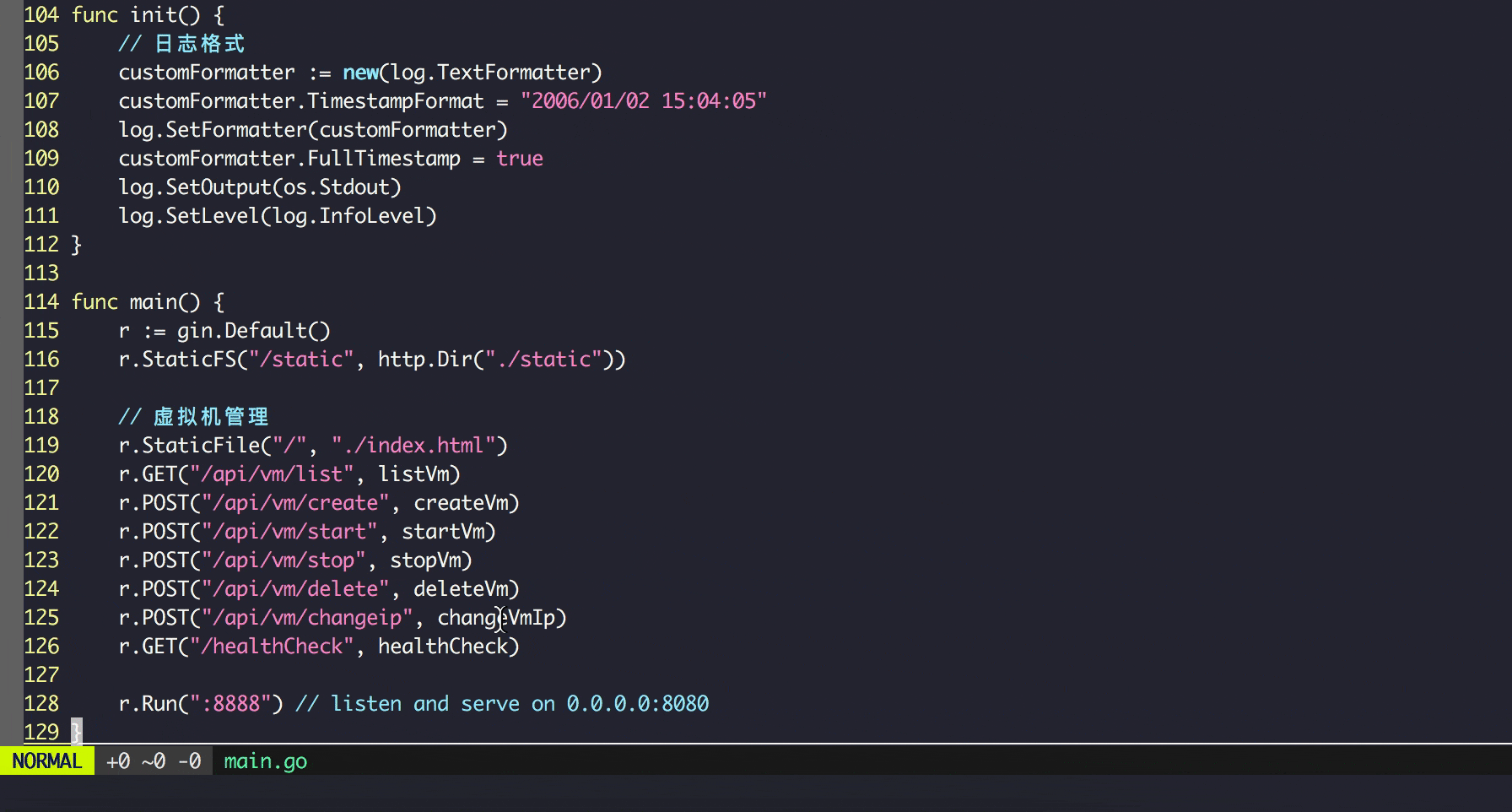
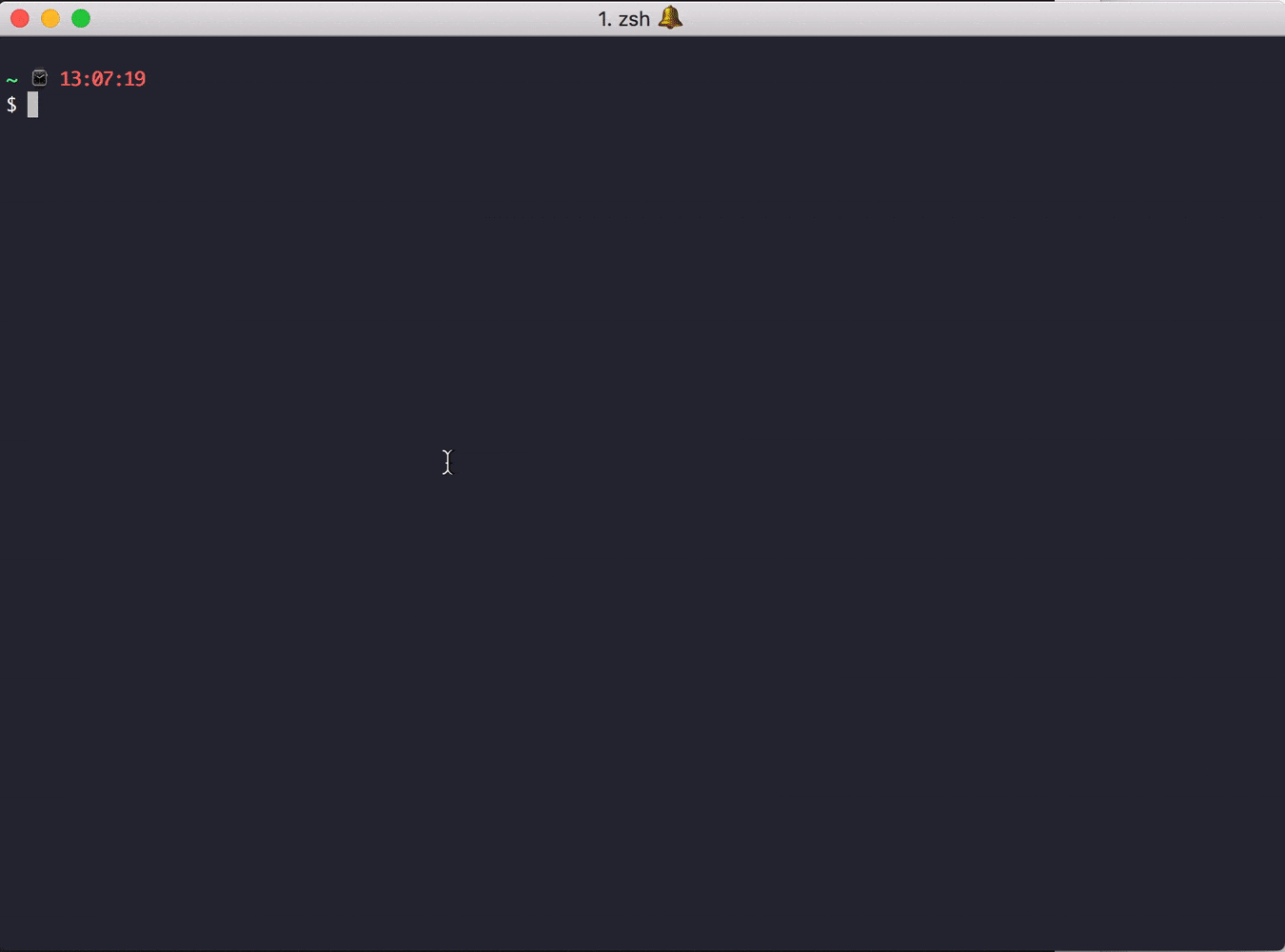


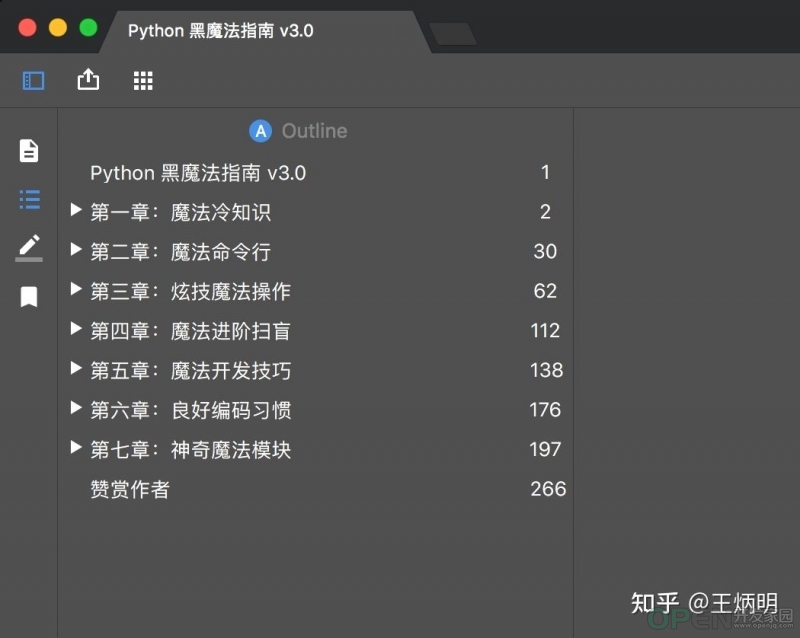
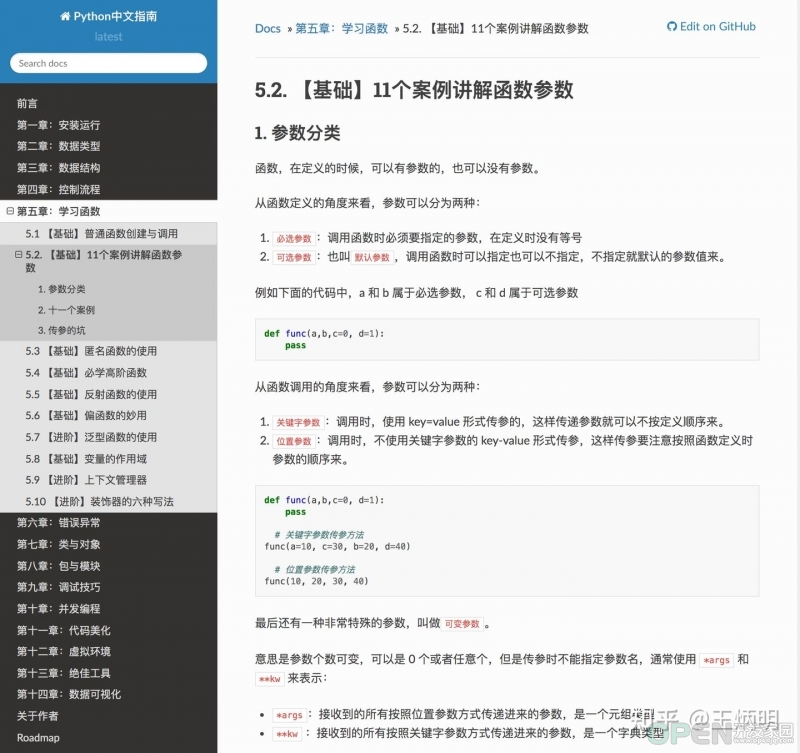
 QQ好友和群
QQ好友和群 QQ空间
QQ空间